「jKiwi」という、手元の顔写真を使って、
ヘアスタイルを変えたり、メイクしたりできるソフト。
「どんなヘアスタイルにしたらいいかな」というとき、
とっても便利です。
美容院で使ったら、おもしろいんじゃないかな。
このソフトで遊んでいたら、
長女が「自分の写真でやってみてくれ」というので、
その場で撮影して、試してみました。
アンパンマンに似た高校生ですが (^_^;)
なかなか、大人っぽく変身します。
今日撮った写真はパジャマだし、そのままの写真は載せるなというので、
絵画風に加工してあります。 →→→
→→→
変身前(以前掲載した写真) 変身後
=================================
1.インストール
英語なので、順に手順を書きます。
まず、「jKiwi」のページを開きます。
そして、↓「Download jKiwi ~」ボタンをクリック。
OSを選ぶ画面になるので、Windowsのところの「Download」をクリック。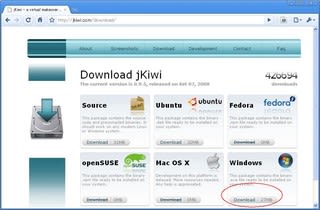
ダウンロードしたファイルを、ダブルクリックします。
「I Agree」をクリック。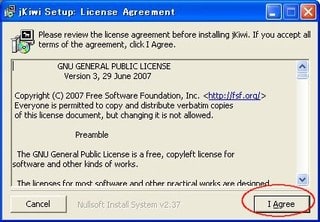
「Install」をクリック。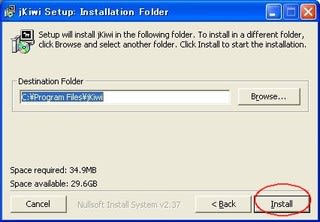
インストールが終了したら、「Close」をクリック。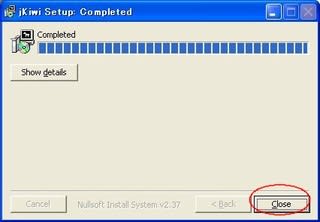
2.起動
デスクトップに、「jKiwi」というショートカットができるので、
それをダブルクリックします。
縦長のウィンドウが出るので、
「File」メニュー→「Open」で、顔写真を開きます。
最初に、顔のポジションを調整します。
①りんかくは、どれでもOK。
②「Size」をスライド、写真をドラッグして、
りんかくに、うまくハマるようにします。
③「Ok」をクリック。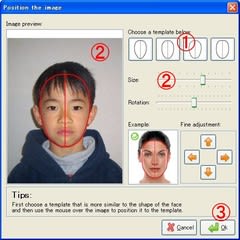
いよいよ、ヘアスタイルやメイクです。
タブ(↓の赤丸)で、ヘアスタイルやメイクを選びます。
左側のタブから順に、
・ヘアスタイル
・ファンデーション
・アイシャドウ
・頬紅(っていうんですか?)
・口紅
・カラーコンタクト
・自由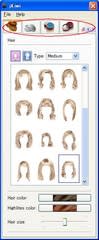
ファンデーション(Concealer)と自由(Free Draw)は、修正が効きません。
「Opacity(不透明度)」や「Area(筆の大きさ)」を小さくして、
少しずつ重ねるようにメイクすると、いいでしょう。
また、↓のような画面になったら、例にあるように、
顔のポジションを、ドラッグしてくくります。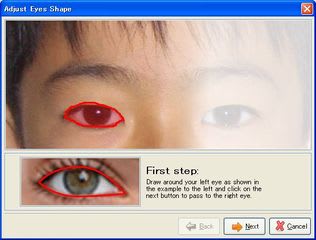
こんなんに、なってしまいました(ーー;)
捕まった不法入国者みたい。